3 طرق سهلة لإزالة الخلفيات من الصور
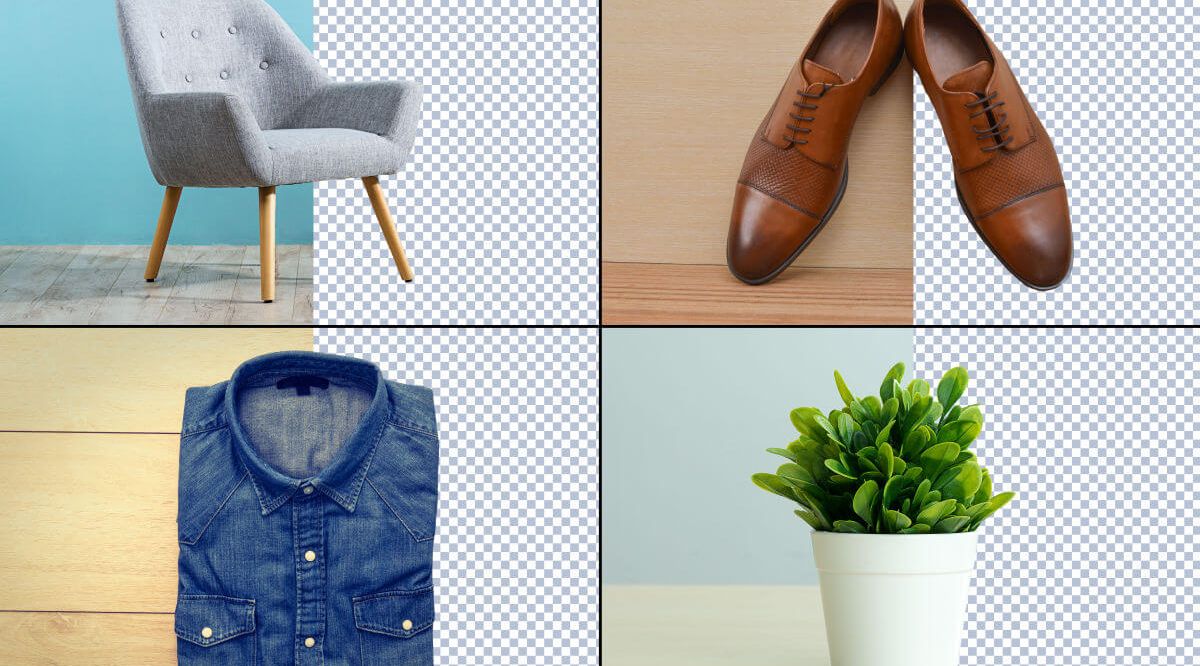
3 طرق سهلة لإزالة الخلفيات من الصور ، يميل عدد كبير من مستخدمي الهواتف المحمولة، إلى إجراء تعديلات بالصور الملتقطة، منها إزالة الخلفيات من الصور لمعالجتها، وهناك ثلاث طرق سهلة لإزالة خلفية الصور.
الطريقة الأولى
هناك العديد من الأدوات التي يمكنك استخدامها عبر الإنترنت لهذه المهمة، إذ يعد تطبيق ريموف أحد أسرع الطرق لإزالة الخلفية من الصورة، إنه مستند إلى الويب لذا لا تحتاج إلى أي برنامج متخصص، ويقوم بكل العمل نيابة عنك.
ولتنفيذ ذلك يمكنك التوجه إلى ريموف، وقم بتحميل صورتك، وانقر فوق go، واتركها تقوم بكل الرفع الثقيل، بعد ذلك ما عليك سوى الضغط فوق “تنزيل” للحصول على نسخة جديدة من صورتك بدون خلفية.
المشكلة الوحيدة هي أنه سيؤدي إلى تصغير حجم صورتك، وبالتالي لن تكون جودة الإخراج عالية مثل صورة الإدخال، ويمكنك تنزيل العديد من “المعاينات” ذات الدقة المنخفضة كما تريد، لكن الصور كاملة الدقة تكلف حوالي 20 سنتًا للقطعة.
هناك مجموعة أخرى من هذه الأدوات عبر الإنترنت يمكنك استخدامها مجانًا، بما في ذلك Adobe Spark one و Removal.ai.
الطريقة الثانية
برنامج Gnu Image Manipulation أو GIMP باختصار، هو برنامج تحرير صور مفتوح المصدر مجاني، ونظرًا لأنه لا يكلف شيئًا ومتاحًا على العديد من الأنظمة الأساسية فإنه يحتوي على الكثير من الميزات.
كل هذه الميزات تأتي مع منحنى تعليمي، ستؤدي إزالة الخلفية باستخدام GIMP إلى نتائج أفضل ولكنها تتطلب مزيدًا من المهارة.
ولتطبيق ذلك يمكنك أولاً، افتح صورتك في GIMP، بمجرد القيام بذلك تريد إضافة قناة ألفا بشكل أساسي، يضيف هذا خلفية شفافة خلف صورتك، لذلك عند إزالة خلفية صورتك أضف قناة ألفا بالنقر بزر الماوس الأيمن على صورتك فى قائمة “الطبقات” على اليمين.
بعد ذلك تريد استخدام أداة التحديد الغامض، اضغط فوق خلفية الصورة، وستقوم بتحديد الخلفية بناءً على اللون الأكثر شيوعًا. (تجدر الإشارة إلى أن هذه التقنية تعمل بشكل أفضل عندما تكون الخلفيات ذات لون موحد، لذلك قد تختلف المسافة المقطوعة، استخدم أداة التحديد الضبابي لتحديد أجزاء الخلفية التي تريد إزالتها.
الطريقة الثالثة Adobe Photoshop
يعد Photoshop إلى حد بعيد أداة تحرير الصور النهائية، يأتي بتكلفة أكبر لكنها أداة احترافية، من خلال فتح الصورة، ثم اختر أداة التحديد السريع فهي تبدو وكأنها فرشاة رسم بدائرة منقطة، ثم استخدم هذه الأداة لتحديد الكائن أو الشخص الذي تريد قصه من الصورة.
سوف يبرز Photoshop اختيارك ويمكنك إضافة إلى هذا التحديد بالنقر فوق المزيد من المقدمة التي تريد تضمينها أو إزالة التحديدات بالضغط باستمرار على “ctrl” والنقر فوق ما تريد إزالته.
بمجرد أن تصبح راضيًا عن اختيارك، اضغط على زر “تحسين الحافة”. سيؤدي هذا إلى فتح مربع أدوات جديد به بعض أشرطة التمرير التي يمكنك استخدامها لضبط كيفية قطع Photoshop عن اختيارك.
تعامل مع أشرطة التمرير لمعرفة ما هو الأفضل للصورة التي تعمل عليها، ثم اضغط فوق “موافق”، سيقوم Photoshop بعد ذلك بقص التحديد وفتحه في علامة تبويب جديدة بدون الخلفية، ولكن هناك شيء مهم حقًا يجب ملاحظته مع كل هذه التقنيات.
تأكد من حفظ الصورة الناتجة كملف PNG وخلاف ذلك سيتم ملء الخلفية وتفقد كل الخطوات التى اتخذتها.
التعليق بواسطة حساب الفيسبوك








